การตั้งค่าจอภาพสำหรับ Mac ของคุณ
ทำให้เหมาะกับแสงรอบตัวคุณ MacBook Pro ของคุณมีจอภาพ Retina พร้อมด้วยความสามารถ True Tone เทคโนโลยี True Tone จะปรับสีจอภาพของคุณให้สอดคล้องกับแสงในสภาพแวดล้อมโดยอัตโนมัติเพื่อประสบการณ์การรับชมที่เป็นธรรมชาติยิ่งขึ้น เปิดใช้หรือปิดใช้ True Tone ได้ในบานหน้าต่างจอภาพของการตั้งค่าระบบ
ใช้รูปภาพเดสก์ท็อปแบบไดนามิก เมื่อคุณใช้รูปภาพเดสก์ท็อปแบบไดนามิก รูปภาพเดสก์ท็อปของคุณเปลี่ยนแปลงโดยอัตโนมัติให้ตรงกับเวลาของวันในตำแหน่งที่ตั้งปัจจุบันของคุณได้ คลิก เดสก์ท็อปและโปรแกรมรักษาหน้าจอ ในการตั้งค่าระบบ แล้วคลิก เดสก์ท็อป จากนั้นเลือกรูปภาพสำหรับรูปภาพเดสก์ท็อปแบบไดนามิก ในการทำให้หน้าจอของคุณเปลี่ยนแปลงโดยอิงตามเขตเวลาปัจจุบันของคุณ ให้เปิดใช้งาน บริการหาตำแหน่งที่ตั้ง ถ้าบริการหาตำแหน่งที่ตั้งปิดใช้อยู่ รูปภาพจะเปลี่ยนไปตามเขตเวลาที่ระบุไว้ในการตั้งค่าวันที่และเวลา
ตั้งสมาธิจดจ่อกับงานของคุณด้วยโหมดมืด คุณสามารถใช้แบบแผนสีเข้มสำหรับเดสก์ท็อป, แถบเมนู, Dock และแอพ macOS ในตัวทั้งหมด เนื้อหาของคุณจะโดดเด่นอยู่ทางด้านหน้าและกึ่งกลาง ขณะที่ตัวควบคุมและหน้าต่างสีเข้มจะกลืนไปกับพื้นหลัง ดูข้อความสีขาวบนพื้นหลังสีดำในแอพต่างๆ เช่น เมล รายชื่อ ปฏิทิน และข้อความ คุณจึงรู้สึกสบายตามากขึ้นเมื่อคุณทำงานในสภาพแวดล้อมที่มืด
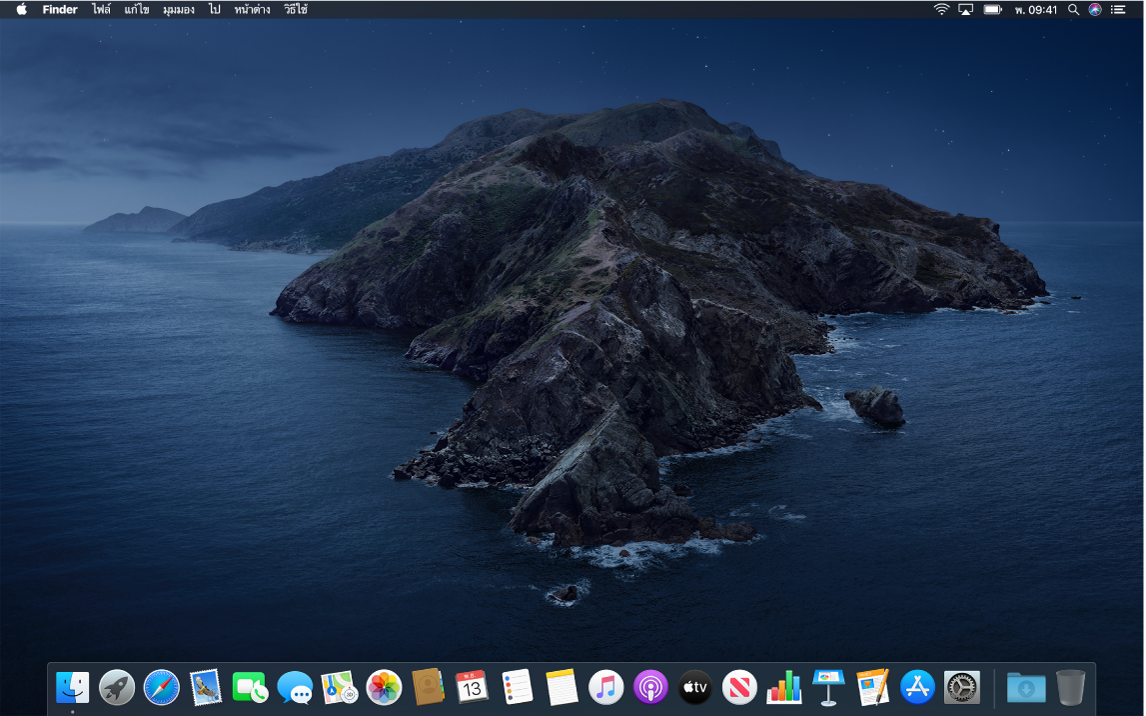
โหมดมืดได้รับการปรับแต่งมาเป็นอย่างดีเพื่อมืออาชีพที่แก้ไขรูปภาพและภาพ โดยสีและรายละเอียดจะโดดเด่นตัดกับพื้นหลังสีเข้มของแอพ แต่ก็ยังเหมาะสำหรับทุกคนที่ต้องการเพียงแค่เน้นเนื้อหาของตัวเองอีกด้วย
เชื่อมต่อจอภาพ ให้ดูที่ ใช้จอภาพภายนอกกับ MacBook Pro ของคุณ
เรียนรู้เพิ่มเติม ดูบทความบริการช่วยเหลือของ Apple การใช้จอภาพ Retina